Что такое BuyTheApp?
BuyTheApp это рекламное приложение, которое можно выборочно его имя. Он был создан с помощью Justplugit двигателя, что делает его похожим на Smartones, RightCoupon, DigiSaver, KingCoupon, ShopMoreApp, LionSales и другого программного обеспечения, основанный на том же движке. Программа получает распространяется через Installrex, Amonetize и Vittalia установщиков. Эти установки используются на различных сайтах торрент и p2p. Вы сделаете их использовать, нажав на поддельные объявления, которые способствуют полезное программное обеспечение. Объявлени поддержанная приложения не выгодно в любом случае. Все это является нарушить ваш браузер наводнения вы с коммерческой рекламы. Мы предлагаем что вы избавляетесь от BuyTheApp без колебаний.
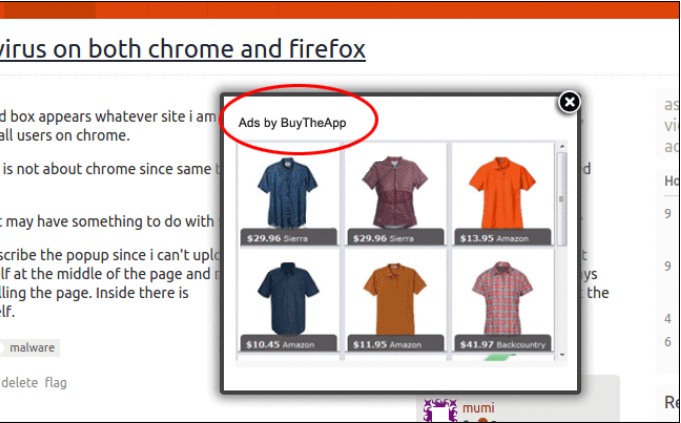
Как работает BuyTheApp?
BuyTheApp работает как любой другой рекламы. Это наводнение вы с всплывающие окна, баннеры, интерстициальных объявления, видео и аудио роликов и так далее. В дополнение к замедлению ваш Интернет-серфинг, приложение также предоставляет вам ненадежной коммерческих данных. Объявления, представленные вам не рецензируются кем-либо, так что они могут быть поддельными. Поддельные объявления приведет вас к поврежденных страниц, где вы могли заразить ваш компьютер вредоносных программ или страдают от различных виртуальных мошенников. Вы не должны рисковать безопасность вашей системы таким образом. Что вы должны сделать это как можно скорее прекратить BuyTheApp.
Если вы хотите, чтобы убедиться, что вы никогда не иметь дело с аналогичными программами в будущем, вы должны знать, как вы приобрели BuyTheApp в первую очередь. Что вы не заметили, установка это причина потому что Объявлени поддержанная программы часто прилагается к другим freeware. Они появляются в окнах мастеров установки как дополнительные предложения, однако, они обычно не представлены на чистой основе. Вы можете легко пропустить эти предложения, и если вы это сделаете, вы невольно согласны с ними. Чтобы избежать этого, мы рекомендуем что вы всегда выбрать расширенный режим установки, обратить внимание на сроки и условия и сокращение все дополнительные предложения.
Как удалить BuyTheApp?
BuyTheApp можно удалить вручную или автоматически. Если вы решите пойти с ручной BuyTheApp удаления, вам придется удалить BuyTheApp с вашего компьютера через панель управления. Удаления следует устранить BuyTheApp из Internet Explorer, но вам придется вручную удалить ее расширения из Mozilla Firefox и Google Chrome. Инструкции ниже может помочь вам с этими задачами. Если, с другой стороны, вы решили выбрать более надежное решение и стереть BuyTheApp автоматически, можно загрузить средство анти-вредоносных программ с нашей страницы и использовать его для очистки вашей системы. Программное обеспечение также функционирует как мера предотвращения вредоносных программ, поэтому он будет держать ваш компьютер безопасным и защищенным в будущем.
Quick Menu
Step 1. Удалить BuyTheApp и связанные с ним программы.
Устранить BuyTheApp из Windows 8
В нижнем левом углу экрана щекните правой кнопкой мыши. В меню быстрого доступа откройте Панель Управления, выберите Программы и компоненты и перейдите к пункту Установка и удаление программ.

Стереть BuyTheApp в Windows 7
Нажмите кнопку Start → Control Panel → Programs and Features → Uninstall a program.

Удалить BuyTheApp в Windows XP
Нажмите кнопк Start → Settings → Control Panel. Найдите и выберите → Add or Remove Programs.

Убрать BuyTheApp из Mac OS X
Нажмите на кнопку Переход в верхнем левом углу экрана и выберите Приложения. Откройте папку с приложениями и найдите BuyTheApp или другую подозрительную программу. Теперь щелкните правой кнопкой мыши на ненужную программу и выберите Переместить в корзину, далее щелкните правой кнопкой мыши на иконку Корзины и кликните Очистить.

Step 2. Удалить BuyTheApp из вашего браузера
Устраните ненужные расширения из Internet Explorer
- Нажмите на кнопку Сервис и выберите Управление надстройками.

- Откройте Панели инструментов и расширения и удалите все подозрительные программы (кроме Microsoft, Yahoo, Google, Oracle или Adobe)

- Закройте окно.
Измените домашнюю страницу в Internet Explorer, если она была изменена вирусом:
- Нажмите на кнопку Справка (меню) в верхнем правом углу вашего браузера и кликните Свойства браузера.

- На вкладке Основные удалите вредоносный адрес и введите адрес предпочитаемой вами страницы. Кликните ОК, чтобы сохранить изменения.

Сбросьте настройки браузера.
- Нажмите на кнопку Сервис и перейдите к пункту Свойства браузера.

- Откройте вкладку Дополнительно и кликните Сброс.

- Выберите Удаление личных настроек и нажмите на Сброс еще раз.

- Кликните Закрыть и выйдите из своего браузера.

- Если вам не удалось сбросить настройки вашего браузера, воспользуйтесь надежной антивирусной программой и просканируйте ваш компьютер.
Стереть BuyTheApp из Google Chrome
- Откройте меню (верхний правый угол) и кликните Настройки.

- Выберите Расширения.

- Удалите подозрительные расширения при помощи иконки Корзины, расположенной рядом с ними.

- Если вы не уверены, какие расширения вам нужно удалить, вы можете временно их отключить.

Сбросьте домашнюю страницу и поисковую систему в Google Chrome, если они были взломаны вирусом
- Нажмите на иконку меню и выберите Настройки.

- Найдите "Открыть одну или несколько страниц" или "Несколько страниц" в разделе "Начальная группа" и кликните Несколько страниц.

- В следующем окне удалите вредоносные страницы и введите адрес той страницы, которую вы хотите сделать домашней.

- В разделе Поиск выберите Управление поисковыми системами. Удалите вредоносные поисковые страницы. Выберите Google или другую предпочитаемую вами поисковую систему.


Сбросьте настройки браузера.
- Если браузер все еще не работает так, как вам нужно, вы можете сбросить его настройки.
- Откройте меню и перейдите к Настройкам.

- Кликните на Сброс настроек браузера внизу страницы.

- Нажмите Сброс еще раз для подтверждения вашего решения.

- Если вам не удается сбросить настройки вашего браузера, приобретите легальную антивирусную программу и просканируйте ваш ПК.
Удалить BuyTheApp из Mozilla Firefox
- Нажмите на кнопку меню в верхнем правом углу и выберите Дополнения (или одновеременно нажмите Ctrl+Shift+A).

- Перейдите к списку Расширений и Дополнений и устраните все подозрительные и незнакомые записи.

Измените домашнюю страницу в Mozilla Firefox, если она была изменена вирусом:
- Откройте меню (верхний правый угол), выберите Настройки.

- На вкладке Основные удалите вредоносный адрес и введите предпочитаемую вами страницу или нажмите Восстановить по умолчанию.

- Кликните ОК, чтобы сохранить изменения.
Сбросьте настройки браузера.
- Откройте меню и кликните Справка.

- Выберите Информация для решения проблем.

- Нажмите Сбросить Firefox.

- Выберите Сбросить Firefox для подтверждения вашего решения.

- Если вам не удается сбросить настройки Mozilla Firefox, просканируйте ваш компьютер с помощью надежной антивирусной программы.
Уберите BuyTheApp из Safari (Mac OS X)
- Откройте меню.
- Выберите пункт Настройки.

- Откройте вкладку Расширения.

- Кликните кнопку Удалить рядом с ненужным BuyTheApp, а также избавьтесь от других незнакомых записей. Если вы не уверены, можно доверять расширению или нет, вы можете просто снять галочку возле него и таким образом временно его отключить.
- Перезапустите Safari.
Сбросьте настройки браузера.
- Нажмите на кнопку меню и выберите Сброс Safari.

- Выберите какие настройки вы хотите сбросить (часто они все бывают отмечены) и кликните Сброс.

- Если вы не можете сбросить настройки вашего браузера, просканируйте ваш компьютер с помощью достоверной антивирусной программы.
Offers
Скачать утилитуto scan for BuyTheAppUse our recommended removal tool to scan for BuyTheApp. Trial version of provides detection of computer threats like BuyTheApp and assists in its removal for FREE. You can delete detected registry entries, files and processes yourself or purchase a full version.
More information about SpyWarrior and Uninstall Instructions. Please review SpyWarrior EULA and Privacy Policy. SpyWarrior scanner is free. If it detects a malware, purchase its full version to remove it.

WiperSoft обзор детали WiperSoft является инструментом безопасности, который обеспечивает безопасности в реальном в ...
Скачать|больше


Это MacKeeper вирус?MacKeeper это не вирус, и это не афера. Хотя существуют различные мнения о программе в Интернете, мн ...
Скачать|больше


Хотя создатели антивирусной программы MalwareBytes еще не долго занимаются этим бизнесом, они восполняют этот нед� ...
Скачать|больше
Site Disclaimer
2-remove-virus.com is not sponsored, owned, affiliated, or linked to malware developers or distributors that are referenced in this article. The article does not promote or endorse any type of malware. We aim at providing useful information that will help computer users to detect and eliminate the unwanted malicious programs from their computers. This can be done manually by following the instructions presented in the article or automatically by implementing the suggested anti-malware tools.
The article is only meant to be used for educational purposes. If you follow the instructions given in the article, you agree to be contracted by the disclaimer. We do not guarantee that the artcile will present you with a solution that removes the malign threats completely. Malware changes constantly, which is why, in some cases, it may be difficult to clean the computer fully by using only the manual removal instructions.
































